반응형
오피스 파일을 열었을 때, 아래와 같은 메시지가 나타날 때가 있습니다.
제한된 보기 이 파일에 문제가 있습니다. 파일을 편집하면 컴퓨터가 손상될 수 있습니다. 자세한 내용을 보려면 클릭하십시오.

이럴 때는 당황하지 마시고 아래와 같이 조치하시면 해결될 수도 있습니다.
물론 안 될 수도 있습니다. 인터넷에 다른 분들의 글을 보고도 안 돼서 저만의 방법으로 해본 거라서요...
우선 녀석의 요구대로 클릭합니다.

그리고 아래와 같이 '제한된 보기 설정'을 클릭합니다.

이어서 '제한된 보기'를 선택한 후 세 가지 항목을 모두 해제하고 맨 아래에 있는 확인을 눌러줍니다.

이렇게요.
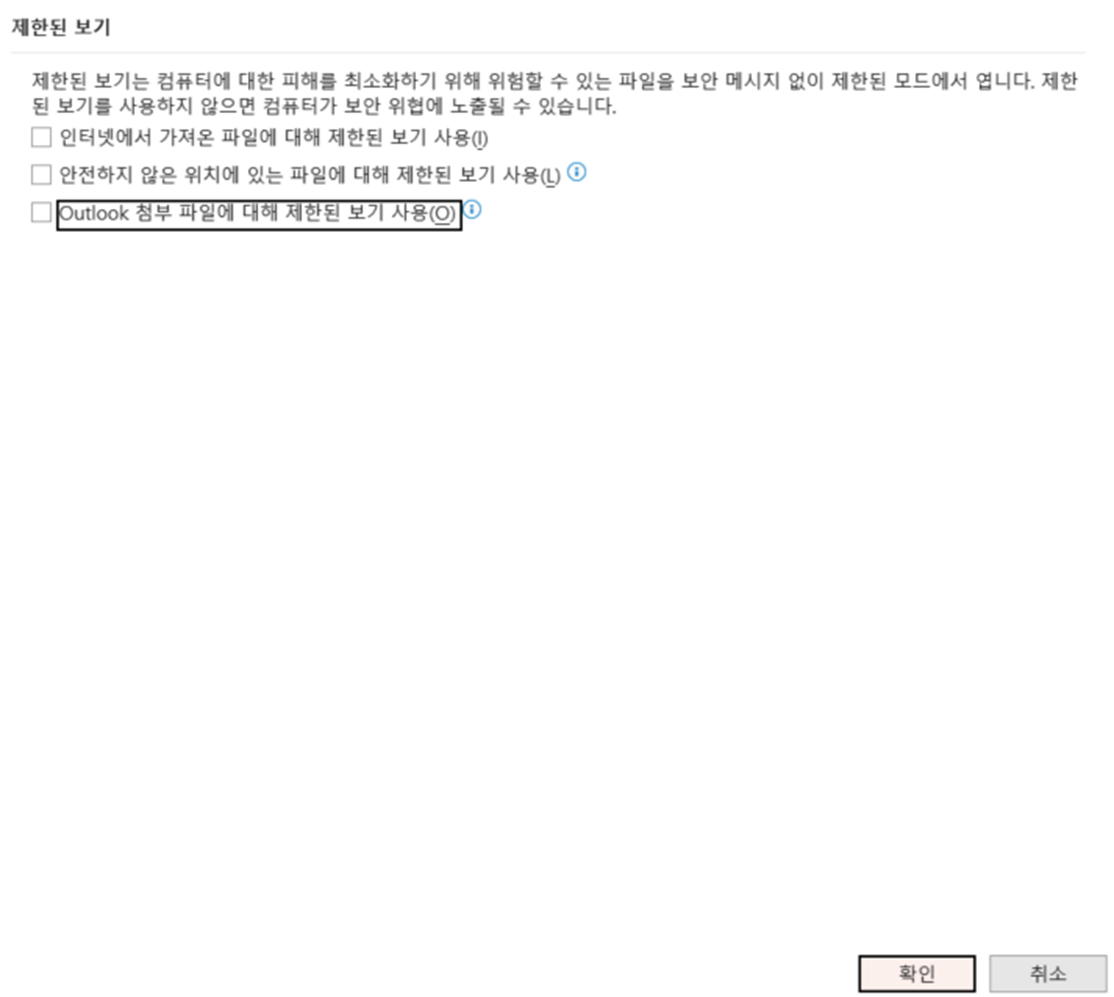
끝난게 아닙니다.
이어서 '신뢰할 수 있는 위치'를 선택하고, 아래쪽에 있는 '새 위치 추가(A)'를 눌러줍니다.
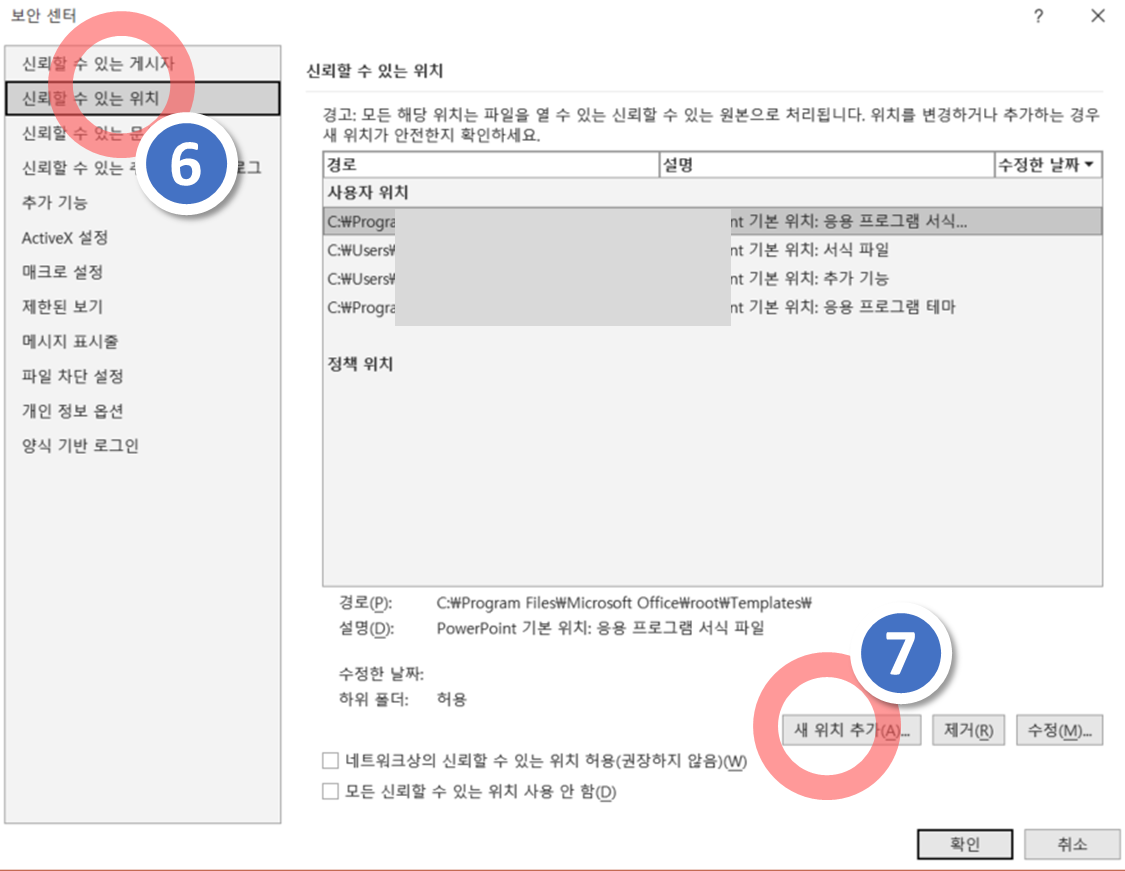
그리고 '경로'에 현재 파일이 저장된 폴더의 주소를 복사해서 넣어주고, ⑨번과 ⑩번을 순서대로 클릭합니다.
현재 폴더의 주소를 복사하는 방법은 아래 두 번째 이미지를 참고하세요.
참고로 다른 글들은 ⑧번에 C:\를 입력하라고 하던데요, 저는 그렇게 하니까 안 됐습니다.
이 글을 보시는 분도 제 말만 믿지 말고 다양하게 시도해 보세요.
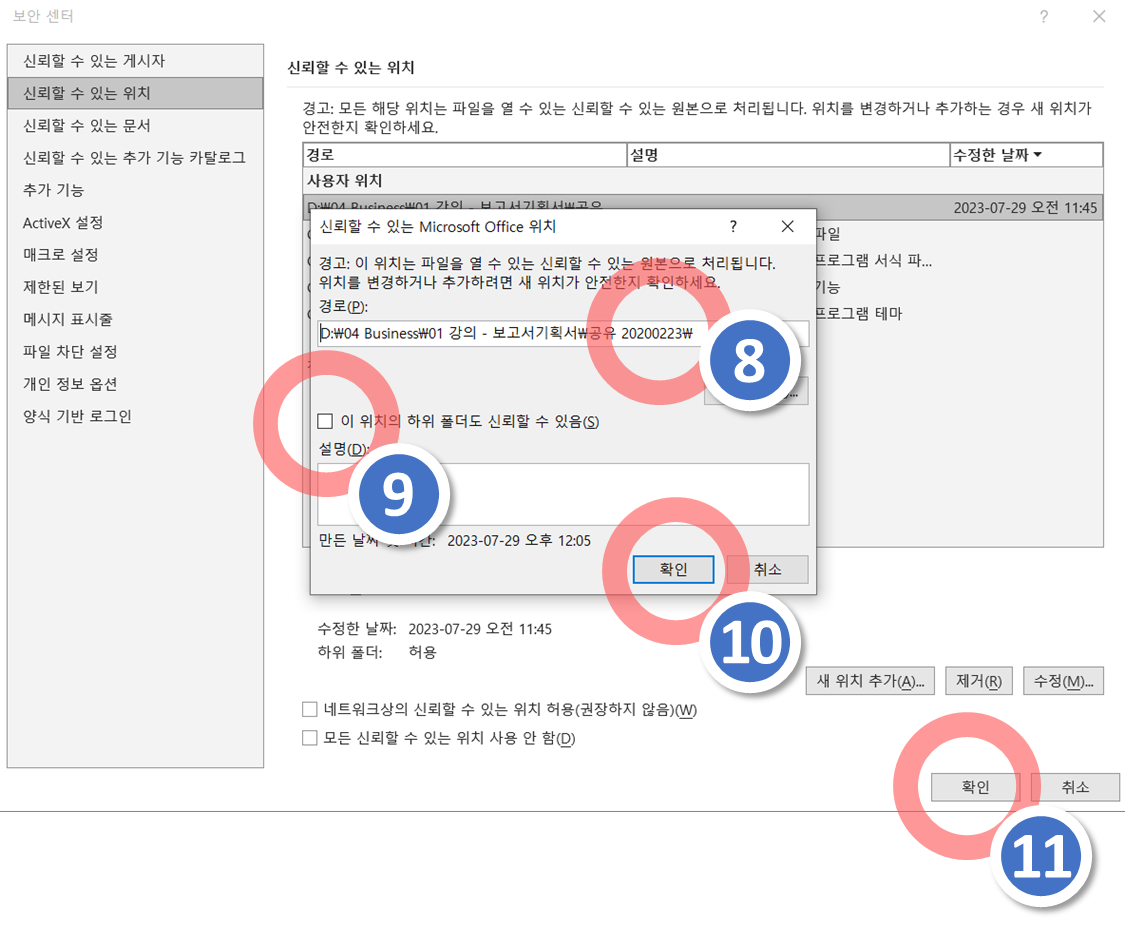
화살표 끝 흰색 공간에 마우스 포인터를 가져가서, 마우스 오른쪽 버튼을 누르면 '주소 복사'가 나타납니다.
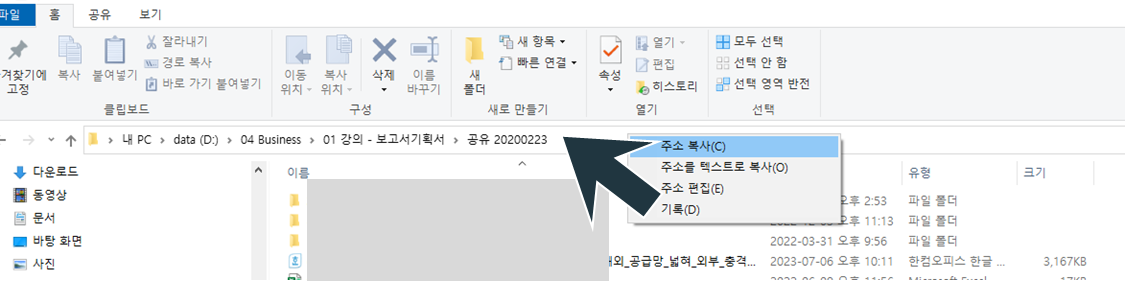
이상입니다.
조금이라도 도움이 됐으면 합니다.
안 되더라도 원망하지 마세요.

반응형
'생활' 카테고리의 다른 글
| 2006-2023 건강보험료율 및 인상률 추세, 해도해도 너무한 건보료 인상 엑셀파일다운로드 (3) | 2023.08.03 |
|---|---|
| 서울 25개 자치구별 대형생활폐기물 배출신청 사이트, 강남구, 관악구, 서초구, 광진구... (0) | 2023.08.02 |
| 요새 핫한 아이스크림 할인점에서 판매하는 아이스크림 종류별 가격 (0) | 2023.07.28 |
| 실손보험 실비보험 보험사별 보험료 비교 손해보험협회 보험다모아 (0) | 2023.07.21 |
| 윈도우 작업 표시줄이 사라지지 않을 때 (0) | 2023.07.15 |



